Il mondo informatico si divide da anni principalmente tra gli utenti Microsoft Windows e gli utenti Apple OS X (Macintosh per gli amici o semplicemente Mac). Questo fino al momento in cui tra la finestra e la mela si è intromesso un pinguino che ha portato numerosi utenti dei due sistemi ad avvicinarsi al suo mondo open source. Mi piace ricordare che da qualche anno, Mac OS X, funziona, nel suo intimo, grazie ad un sistema BSD, parente molto stretto con il mondo Unix e Linux.
Ma in definitiva cosa ha Mac in più rispetto alla concorrenza? Ne vale veramente la pena di acquistare hardware proprietario con un sistema semi open source? Vediamolo insieme.
Fino ad oggi, sentendo parlare di Mac, confesso che ho snobbato un po’ i suoi utenti, non me ne vogliate, solo per il loro modo di fare. Le code davanti agli store giorno e notte per comprare l’ultimo modello ipercostoso di cellulare iOS o l’ultimo iWatch mi fa sorridere (e anche pensare a come siamo ridotti) ma ho voluto provare a togliermi dalla testa questa brutta immagine degli utenti Apple per vedere dal vivo un sistema OS X provandolo di persona. Per questo mi sono fatto prestare un MAC da un amico e lo sto testando da circa una settimana.
Perché ho voluto provare Mac OS?
 La risposta è molto semplice: da qualche tempo mi sto dedicando alla realizzazione di App per smartphone Android ed ho trovato un framework open source che permette di compilare le app in modo abbastanza veloce e semplice e, volendo, anche per sistemi iOS di Apple. Unico neo per la realizzazione di app per il mondo della mela è che per fare la compilazione è necessario un tool, chiamato xcode, che è disponibile esclusivamente per Mac OS X.
La risposta è molto semplice: da qualche tempo mi sto dedicando alla realizzazione di App per smartphone Android ed ho trovato un framework open source che permette di compilare le app in modo abbastanza veloce e semplice e, volendo, anche per sistemi iOS di Apple. Unico neo per la realizzazione di app per il mondo della mela è che per fare la compilazione è necessario un tool, chiamato xcode, che è disponibile esclusivamente per Mac OS X.
Altre volte ho avuto modo di smanettare per alcuni minuti su questo sistema operativo ma sempre per pochi minuti alla volta e senza poter approfondire l’argomento come piace fare a me.
Primo impatto con il sistema OS X
Il primo impatto con questo nuovo sistema, ho testato El Capitan 10.11.4, non è stato proprio semplicissimo; la tastiera non ha CTRL ne’ ALT ma dei simboli strani ai quali però ci si può abituare abbastanza facilmente. Io ho comunque utilizzato una mia tastiera tradizionale nella quale CTRL e ALT sono invertiti rispetto alle scritte.
La disposizione del menu è fissa in alto ed il suo contenuto si modifica ogni volta che si seleziona una finestra di una diversa applicazione. Carino il fatto che se si ingrandisce a tutto schermo una app, questa viene messa in un desktop virtuale che si trova a destra rispetto a quello standard di lavoro.
La scrivania è molto pulita ma, come in ogni sistema moderno, si fa anche presto a riempirla di cose, proprio come si fa anche con Windows o con Linux (a meno che non si utilizzi un desktop manager che non lo permetta o che lo permetta limitatamente).
In basso troviamo la Dock (personalizzabile dalle impostazioni di sistema) con le applicazioni native di questo sistema nella quale è possibile aggiungere o rimuovere icone, ridurne la grandezza o abilitare l’effetto zoom quando ci si passa con il mouse.
In alto a destra troviamo, come sempre, le varie icone per le notifiche, l’ora e la data di sistema, volume generale dell’audio ed altri controlli che variano a seconda del tipo di installazione.
Una cosa curiosa è lo spazio per i widgets che si trova in un altro desktop virtuale a sinistra di quello standard di lavoro. Per accedervi (con la tastiera tradizionale da PC) basterà digitare CTRL-Cursore_sinistro.
Visivamente tutto è molto pulito e scorrevole. L’interfaccia funziona in modo fluido senza intoppi ed il mouse si muove molto più lentamente rispetto ai sistemi Linux e Windows; la cosa è naturalmente voluta ed immagino che si possa modificare e personalizzare ma, vi assicuro, che non è affatto un difetto, anzi, sto seriamente pensando di ridurre la velocità di scorrimento del mouse anche sul mio Linux.
Le applicazioni predefinite
Inutile dire che la mia predisposizione all’open source mi ha fatto installare, di botto, tutta una serie di applicazioni libere che il mio amico non aveva mai preso in considerazione. Ho subito installato quindi GIMP ed Inkscape per la grafica, Libreoffice per l’elaborazione testi e varie, Android Studio, Trasferimento file di Android e Phonegap per il development di applicazioni Android e qualche altra utility da usare al volo.
Bisogna dire, comunque, che in modo predefinito Mac OS X ha delle applicazioni interessanti: oltre al classico browser apple, il programma per la gestione delle e-mail, contatti, calendario e blocco notes, troviamo un programmi per le mappe, per visualizzare le anteprime dei file grafici, il player multimediale, il dizionario ed il classico iTunes per collegarsi facilmente ai prodotti mobile di casa Apple.
Come in ogni software commerciale, comunque, non ci sono applicazioni gratuite adeguatamente professionali da poter usare subito, come invece accade nel mondo Linux dove di default troviamo Libre Office ed altri prodotti utili, ma un buon catalogo di applicazioni si può trovare nell’AppStore dove, però, la maggior parte dei prodotti è comunque a pagamento!!
Configurazione e installazione dei programmi
Questo è sicuramente un must che dovrebbero implementare in ogni sistema operativo: la semplicità di configurazione e di installazione dei nuovi programmi. La cosa che mi ha sorpreso veramente è la possibilità di configurare le varie parti del sistema in modo semplice e veloce grazie al programma Preferenze di Sistema dal quale è possibile fare una buona parte di operazioni. Naturalmente, la mia natura smanettona, mi fa un po’ odiare questa semplicità che è ottima per gli utenti standard, e mi fa aprire subito il terminale (eh si… il terminale ce l’ha anche OS X) per andare ancora più nel profondo del sistema.
Il programma per la gestione delle Preferenze di Sistema è molto simile a quello in uso su Ubuntu ed altri Linux. Non ho idea di chi abbia tirato fuori per primo questo tipo di visualizzazione ma non è che mi interessi chi ha copiato chi. L’importante è rendere facile l’utilizzazione del sistema operativo da parte dei non addetti ai lavori… è l’unico modo per diffondere maggiormente l’uso dell’informatica.
Voglio tornare sulla semplicità di installazione di una applicazione: normalmente si scarica un file DMG, un PKG o un APP. Quale la differenza tra questi?
DMG: il file in questione non è altro che l’immagine di un disco che contiene i file da eseguire. In poche parole, aprire un file DMG, corrisponderebbe all’inserimento di un CD/DVD o di una chiavetta USB. Infatti, aprendo questo tipo di file, compare un’icona sul desktop con la forma di un hard disc. Clikkando con il tasto destro su questa icona è possibile “smontare” l’unità virtuale come si farebbe quindi con un espelli CD o espelli memoria USB.
PKG: il file di installazione vero e proprio. Un doppio click lo avvia e solitamente basterà trascinare l’icona nella cartella applicazioni per avviarne l’installazione.
APP: è il file che contiene il programma. Se non è necessario effettuare una installazione complessa come per programmi più grandi (Libre Office, Gimp, ecc.) basterà fare un doppio click su questa icona per far partire il programma.
E’ tutto qui. Si installano le applicazioni con un click o con un trascinamento di icone e, cosa ancora più forte, si possono spostare le applicazioni da un sistema OS X ad un altro semplicemente copiandole dalla cartella applicazioni di un sistema alla cartella applicazioni di un altro sistema. OS X è famoso anche per la possibilità di funzionare da disco esterno in modo facile. Quindi un utente MAC può tranquillamente fare l’installazione del sistema operativo su un disco esterno e portarlo su un altro MAC senza alcun problema. E’ qui che fa comodo quindi la possibilità di spostare le APP da un hard disc ad un altro.
Conclusioni
Usare OS X è un po’ come usare Linux, in fondo “nell’intimo” del sistema operativo di casa Apple batte un cuore open source chiamato Darwin. Devo dire che i programmatori della mela hanno veramente creato un ambiente desktop di ottimo livello, con i suoi pregi e i suoi difetti come tutte le cose.
Uno dei lati negativissimi di OS X è che funziona solo con hardware Apple, che per gli utenti affezionati è invece probabilmente un lato positivo. Giustamente loro producono software ed hardware e vogliono che il loro software giri solo sui loro prodotti, d’altra parte, vendessero il sistema anche per i “comuni mortali” che utilizzano PC economici, avrebbero sicuramente maggiori introiti a livello di vendita software. Probabilmente, portare il loro OS X su altre macchine non di loro produzione, renderebbe il sistema meno stabile, oltre a portare giù il fatturato hardware.
Il lato ancora più negativo è quindi il costo dell’hardware che, purtroppo, non è alla portata di tutti. Io stesso, appassionatissimo di informatica da decenni, utilizzo da sempre computer economicissimi.
I lati positivi sono comunque tantissimi e devo dire, mio malgrado, che mi è piaciuta l’esperienza fatta con questo computer. Qualche altro giorno, prima di restituirlo al legittimo proprietario, mi permetterà di testare il fantomatico xcode, che mi ha portato in questo mondo e poi … piacere di averti conosciuto OS X!!
E voi cosa ne pensate di OS X? Lo usate? Vi piacerebbe provarlo? Quali sono i lati negativi e positivi di questo sistema?
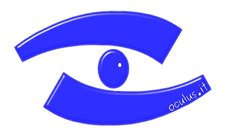



Oh mamma, questa me l’ero persa! Oculus che testa il Lato Oscuro della Forza!!! 😛
Tranquilla… dopo 15/20gg di prove… mi tengo linux 🙂